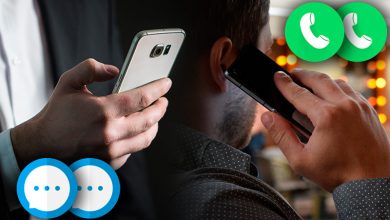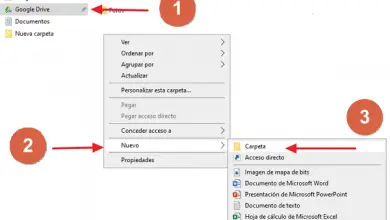Internet ne fonctionne pas pour vous dans un navigateur ? Conseils pour y remédier
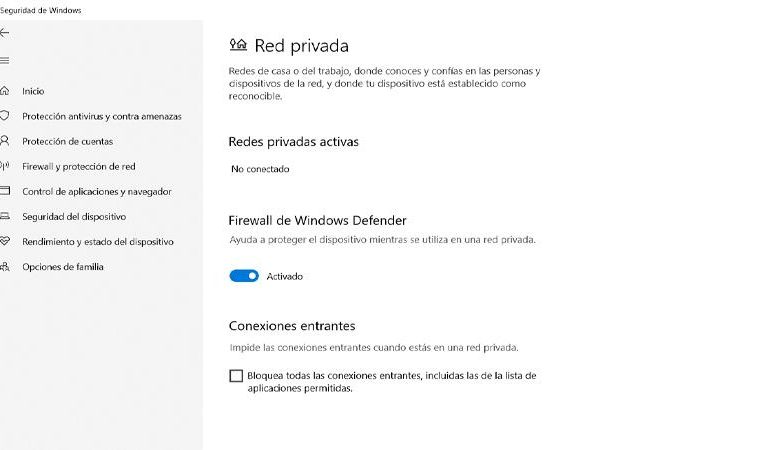
Avoir une connexion Internet et surfer sur le net est devenu presque indispensable pour de nombreux utilisateurs. Nous avons un large éventail de possibilités. Il existe de nombreux navigateurs que nous pouvons utiliser. Certains sont plus axés sur la confidentialité, d’autres proposent plus d’outils… Cependant, nous pouvons rencontrer des problèmes avec n’importe qui. Dans cet article, nous expliquerons comment résoudre le problème qu’un ou plusieurs navigateurs n’ont pas accès à Internet . Nous allons donner quelques conseils.
Le navigateur, pièce fondamentale sur Internet
Sans aucun doute, le navigateur est un élément fondamental pour se connecter à Internet. C’est le moyen par lequel nous accédons à un grand nombre de pages dont nous disposons. On peut recevoir et envoyer des informations, visiter des sites internet, accéder aux réseaux sociaux, aux plateformes bancaires… C’est, en somme, un outil indispensable. Il existe de nombreux navigateurs que nous pouvons utiliser à la fois sur les ordinateurs de bureau et les appareils mobiles. Certains des plus populaires sont Google Chrome et Mozilla Firefox, mais nous avons une longue liste.
Maintenir nos navigateurs en bon état est essentiel. Cela signifie les garder à l’abri des menaces et les maintenir toujours à jour. Il est également très important que nous les téléchargeions à partir de sources officielles. Le fait est que même si nous faisons tout cela, même si notre navigateur est en parfait état, des problèmes peuvent survenir et provoquer un dysfonctionnement . Nous pouvons même avoir Internet dans un navigateur, mais dans le reste, nous ne pourrons pas nous connecter. Nous vous expliquerons quoi faire.
Comment résoudre quand on n’a pas Internet dans un navigateur
C’est quelque chose qui arrive à certains utilisateurs. Il est possible que nous ouvrions Google Chrome par exemple et cela fonctionne sans problème, mais lors de l’ouverture d’un autre navigateur cela ne fonctionne pas. Cela peut arriver avec une option spécifique ou même en affecter plusieurs.
Heureusement, nous pouvons prendre en compte une série de conseils pour éviter ce problème. Nous allons parler de quelques recommandations intéressantes que nous pouvons mettre en pratique lorsque nous ouvrons un navigateur et que nous ne pouvons pas naviguer correctement sur le Web. Le problème peut être résolu rapidement.
Configurer l’antivirus ou le pare-feu
Il est très important d’avoir des outils de sécurité. Avoir un bon antivirus et un pare-feu peut nous sauver de multiples attaques qui compromettent nos systèmes. Maintenant, ils peuvent aussi être la cause d’autres problèmes si nous ne les avons pas configurés correctement.
Cela peut arriver notamment avec le pare-feu, bien qu’il puisse également y avoir des conflits avec l’antivirus. Il peut arriver que vous compreniez qu’un navigateur que nous utilisons est une menace pour la sécurité. Peut-être qu’il est répertorié comme des applications malveillantes et qu’ils ne peuvent pas accéder au réseau.
Que pouvons-nous faire pour y remédier ? Une option simple et rapide consiste à désactiver le pare-feu . La chose normale est que si nous utilisons Windows 10, nous utilisons le pare-feu Microsoft. Pour cela, nous entrons dans Configuration, Mise à jour et sécurité, Sécurité Windows et Pare-feu et protection du réseau. Nous entrons dans notre réseau et nous verrons qu’il est activé. Il suffit de le désactiver et de vérifier si c’est le problème.
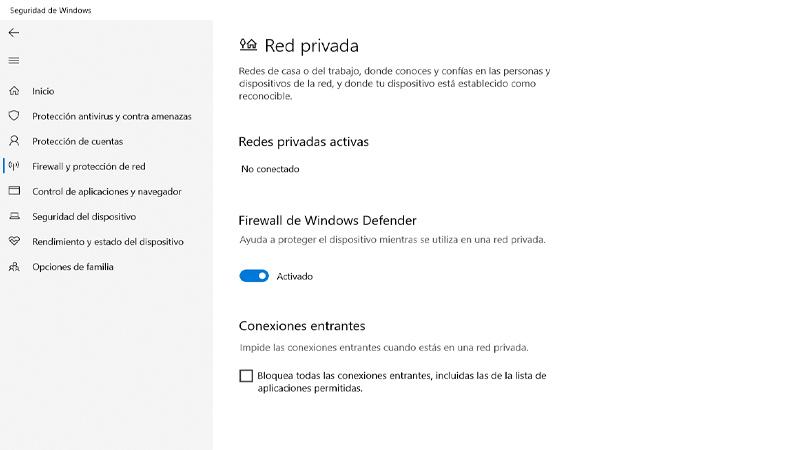
Nous pourrions faire la même chose dans le cas d’avoir un antivirus . Nous pouvons essayer de le désactiver momentanément et voir si de cette manière nous pouvons naviguer correctement avec ce navigateur qui nous pose des problèmes.
Désactiver Adobe Flash
Ce problème ne concerne pas tous les navigateurs, mais il est vrai que certains utilisateurs ont eu des problèmes dus à cette configuration. Cela se produit dans certains navigateurs comme Microsoft Edge et peut causer des problèmes de navigation.
Une option si vous n’avez pas accès à Internet est de désactiver Adobe Flash . C’est très simple. Par exemple, dans Microsoft Edge, nous devons aller dans Paramètres, entrer dans Options avancées et cocher simplement la case Adobe Flash. Dans le reste des navigateurs, les étapes sont similaires.
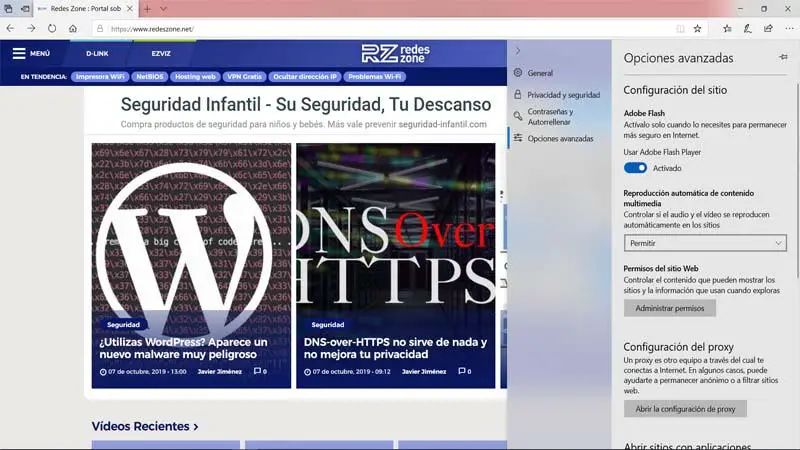
Lancer l’utilitaire de résolution des problèmes
Si nous ne pouvons pas naviguer sur Internet avec un ou plusieurs navigateurs, le problème peut provenir de notre ordinateur. Nous pouvons utiliser l’utilitaire de résolution des problèmes Windows et voir s’il peut corriger ce bogue. Pour ce faire, nous allons dans Démarrer, entrez Paramètres, Réseau et Internet, État et cliquez sur Dépannage. Une fois ce processus terminé, nous redémarrons l’ordinateur.
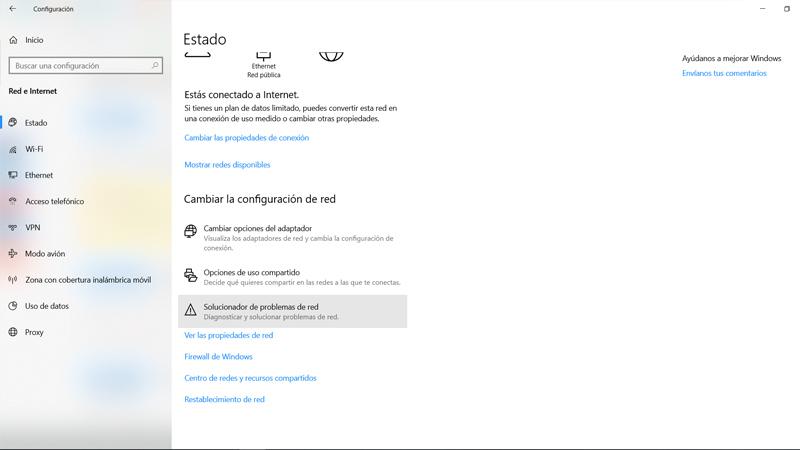
Si vous avez un VPN cela peut générer des conflits
Avoir un service VPN est très intéressant. Il nous permet d’éviter le géoblocage dans certains programmes, de naviguer avec une plus grande sécurité sur les réseaux publics et de masquer nos données. Cependant, cela peut également provoquer des erreurs lors de la navigation. En cas de connexion via un VPN et voyant que nos navigateurs ne fonctionnent pas, nous pouvons choisir de déconnecter le service. De cette façon, nous vérifierons si cela est vraiment dû à cela ou si l’erreur est due à une autre raison.
Un VPN pourrait également ralentir votre connexion et entraîner des pannes de service mineures. Dans le cas du navigateur, ce serait l’un des programmes où on pourrait le plus le remarquer. Nous conseillons toujours d’utiliser des programmes de ce type qui soient fiables, si possible en s’éloignant des versions gratuites, et en ayant le choix entre différents serveurs.
Mettez à jour votre navigateur
Parfois, le problème est aussi simple que d’utiliser une version obsolète du navigateur . Cela génère des conflits et bloque directement notre accès à Internet. Nous devons toujours garder les navigateurs à jour avec les dernières versions. De cette façon, nous maintiendrons la sécurité et également de bonnes performances. Nous pouvons essayer de mettre à jour le navigateur et voir si le problème est résolu.
Normalement, notre navigateur se met à jour automatiquement chaque fois qu’il trouve une nouvelle version, mais ce n’est peut-être pas le cas. Cependant, sa mise à jour est très simple. Dans le cas de Google Chrome, nous devrons aller dans le menu, entrer dans l’aide et les informations de Google Chrome. Là, nous verrons la dernière version disponible et vérifierons si elle est mise à jour ou non. Sinon, il serait mis à jour sans avoir à faire autre chose.
Certaines extensions provoquent des plantages
Nous avons de nombreuses extensions disponibles dans les principaux navigateurs. Ce sont des modules complémentaires qui peuvent être utilisés pour améliorer les performances, prévenir les attaques ou les personnaliser à notre guise. Cependant, une extension pourrait également causer des problèmes. Il peut s’agir d’un conflit qui provoque l’interruption de la connexion et l’impossibilité d’ouvrir une page Web.
Notre conseil est de ne pas surcharger votre navigateur d’extensions. De plus, ceux que nous avons installés doivent être sécurisés, à jour et à tout moment les télécharger à partir de sources officielles. Il faut éviter d’ajouter des logiciels qui ne sont pas fiables et que l’on peut trouver sur des sites tiers sans garanties.
Sécurité de l’équipement
Enfin, un autre problème très courant est que notre ordinateur a une sorte de menace. Peut-être qu’un malware bloque le bon fonctionnement du navigateur. Peut-être qu’il a infecté le navigateur lui-même et provoque un dysfonctionnement.
Par conséquent, nous devons avoir un logiciel de sécurité. Effectuer une analyse des menaces peut éviter des problèmes de ce type. Nous avons de nombreuses options gratuites et payantes pour tous les types de systèmes d’exploitation et d’appareils que nous utilisons. Ainsi, nous pouvons également protéger la confidentialité.